Како уредити Виндовс 11 и Виндовс 10 контекстни мени у ЕасиЦонтектМену
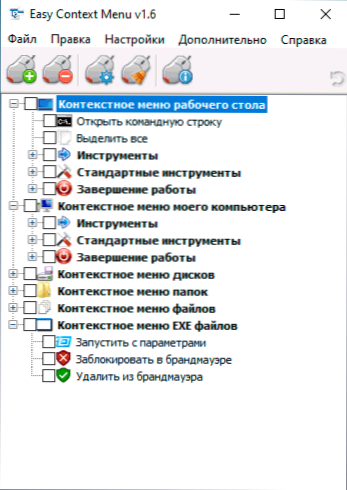
- 4702
- 29
- Jermaine Klein
Ако требате да промените контекстуални мени Виндовс радне површине, мапа, датотека или других, то можете ручно користити уредник регистра, али то није увек најпогодније и најповољније стазе. ЕасиЦонтектМену је бесплатни услужни програм на руском језику, што вам омогућава да поједноставите поступак уређивања и конкуришете контекстуални мени разних Виндовс 11 или Виндовс 10 елемената (за 8).1 и 7 такође делују) у складу са вашим жељама.
У ова упутствима, детаљно о функцији и употреби ЕасиЦонтектМену програма за уређивање елемената Виндовс контекстуалних менија. Ако вас занима како се то ради ручно, као и друге могућности, обратите пажњу на појединачна упутства: Како уклонити ставке из Виндовс 10 Контекстног менија, како да промените "Отвори" Мени "Како променити" Старт " Контекстни мени Виндовс 10.
Користећи ЕасиЦонтектМену да бисте изменили Виндовс контекстуални мени
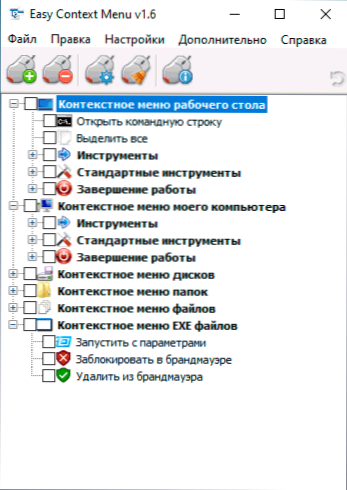
Након покретања програма ЕасиЦонтектМену (ако је потребно, укључите руски језик интерфејса, идите на опције - језике и укључите га) Видећете листу контекстуалног менија, чији је уређивање могуће у програму могуће:
- Радна површина
- Контекстни мени мог рачунара (који се појављује када се притисне десно-Буттон мишем "Овај рачунар").
- Проводни мени дискова
- Мени Мапе
- Мени датотека (искључујући тип)
- Еке Фиелс ЦКСТЕРИКТАЛНИ МЕНУ
За сваки од менија, програм већ даје листу најчешћих акција и можете их укључити применом одговарајућег елемента.
Да би промене које треба применити, у менију "Датотека" кликните на промене, након чега можете да проверите нови контекстни мени.
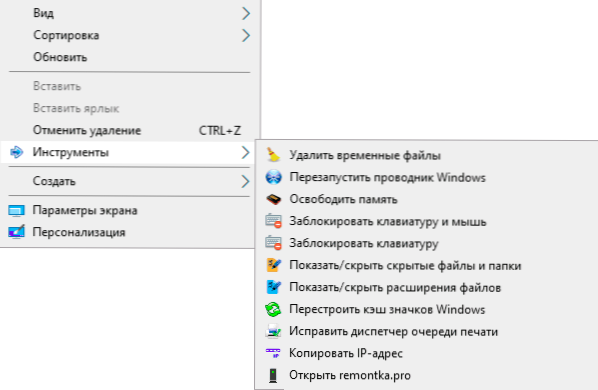
Ако немате тужбу која вам је потребна, можете је створити сами:
- Отворите уредника листе команди у менију "Датотека" или притиском на дугме са имицом миша и шест.
- Изаберите одређени мени у којем вам је потребно да креирате свој елемент и пододељак у њему (можете да креирате сопствено кликом на "Додај мени" након избора жељеног контекстног менија).
- Кликните на "Додај команду" и одредите извршну датотеку на рачунару да бисте започели потребну команду.
- Наведите назив ставке контекстуалне менија, као и параметре покренуте програма или акције ако је потребно. Изаберите икону ставке контекстуалног менија и подесите друге потребне параметре ако је потребно (на пример, лансирање у име администратора). Кликните на "Сачувај".
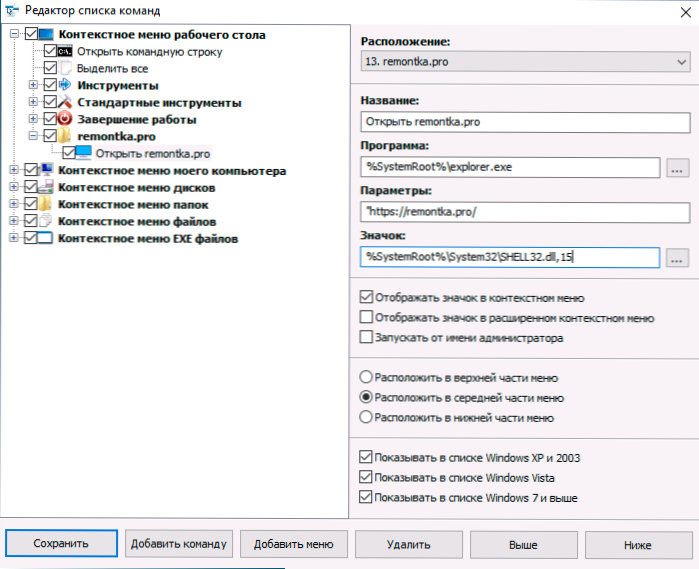
- Сада ће акција коју сте створили биће доступна у главном прозору ЕасиЦонтектМену, где се може укључити, применити промене и појавиће се у одговарајућем Виндовс контекстујућем менију.
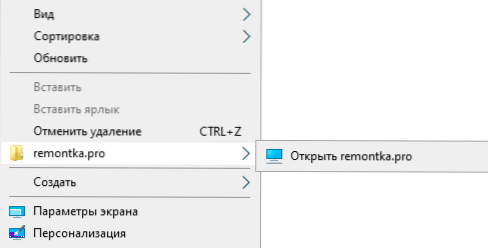
Међу додатним могућностима програма ЕасиЦонтектМену:
- У ставци менија "Датотека" - "Чишћење контекстног менија" Можете да избришете непотребне ставке које су додали остали програми који су већ доступни у њему.
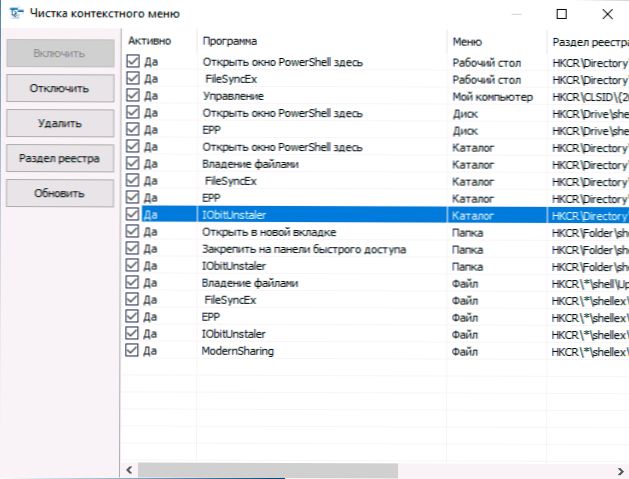
- У менију "Додатно" постоји неколико корисних опција које омогућавају, на пример, да уклоне стрелице са налепница или уклоните потпис "Лабел" приликом креирања етикете.
- Након проучавања уредника листе команди, можете сазнати које се на којима команде појединачне акције примењују, на пример, блокира приступ мапи и приступу датотеци или примањем ("постану власник").
- Приступачно је сачувати тренутне поставке листе команди и накнадног опоравка у било којем тренутку.
- Можете да се одређене предмете контекстног менија појављују само приликом држања смене (међутим, не ради у мом тесту).
Видео демонстрација процеса промене ставки контекстуалних менија помоћу ЕасиЦонтектМену
Сумминг Уп: Веома удобан и користан бесплатни услужни програм. Ако имате задатке постављања Виндовс контекстуалног менија, препоручујем употребу. Званична страница на којој можете да преузмете ЕасиЦонтектМену - хттпс: // ввв.сордум.ОРГ / 7615 / ЕАСИ-ЦОНТЕРКСТ-МЕНУ-В1-6 /, дугме за преузимање налази се на дну наведене странице пре коментара.
У делу Виндовс 11, иста тема може бити корисна: како омогућити Цлассиц Виндовс 11 контекстни мени, уређивање нових Виндовс 11 контекстног менија у прилагођеном контекстујућем менију.
- « Како обновити страницу у школским колегама
- Како повезати ваздушне копије на Виндовс рачунар или лаптоп »

